Das Leben der Teenager ist so beschäftigt! Freunde, Treffen, Spaß, Fotos. Ich möchte wirklich so viele tolle Momente festhalten, aber diese schrecklichen Pickel möchte ich später wirklich nicht mehr in meinem Gesicht sehen. Und so werden alle aufgenommenen Fotos in den dunkelsten Ecken des Computers gespeichert. Sie können die Bilder natürlich bis zu 20 Jahre weiter ausblenden, bis die Akne von selbst verschwindet. Aber es stellt sich heraus, dass jeder Teenager und im Allgemeinen jeder mit Hautproblemen sein Gesicht jetzt sehr einfach und einfach reinigen kann. Darüber hinaus können Sie Ihren Kameraden auch eine Freude machen, indem Sie ihre Gesichter sauberer und attraktiver machen.

Notwendig
Adobe Photoshop-Fotografie
Anweisungen
Schritt 1
Öffnen Sie das Foto mit Adobe Photoshop. Ebene duplizieren: Klicken Sie mit der rechten Maustaste auf die Ebene "Hintergrund" und wählen Sie aus dem erscheinenden Menü "Ebene duplizieren". Vor Ihnen erscheint ein Fenster. In diesem Fenster im Feld "wie schreibt man" 1. Wir werden mit dieser Ebene arbeiten, um sie später mit dem Original vergleichen zu können.
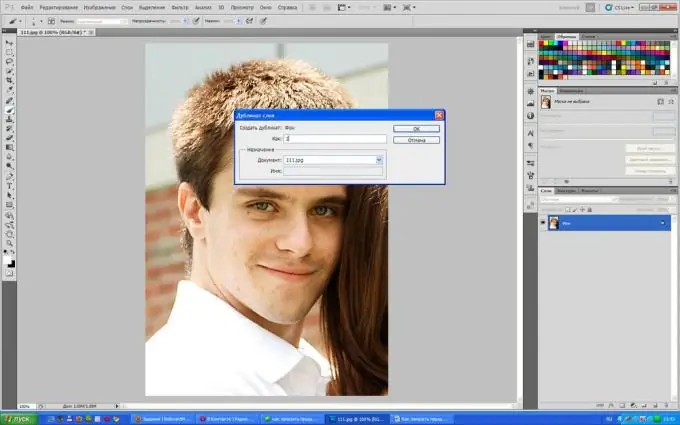
Schritt 2
Kommen wir nun zum Punkt. Wir brauchen das Heilpinsel-Werkzeug. Stellen Sie eine kleine Pinselgröße ein, Überlappungsmodus "Normal, Quelle auswählen", aktivieren Sie das Ausrichtungskästchen, wählen Sie "Aktive Ebene". Suchen Sie nun einen sauberen Bereich auf der Haut neben dem zu entfernenden Pickel, halten Sie die Alt-Taste gedrückt und klicken Sie mit der Maus. Der Pinsel nahm eine Probe der Haut. Jetzt können Sie "Alt" loslassen und wie bei einem normalen Pinsel beginnen, den Pickel abzudecken. Er muss verschwinden. Gehen Sie nun zum nächsten über. Verwenden Sie Alt, um die Haut so oft wie möglich abzutasten, damit das Gesicht natürlich aussieht. Im Muster sieht man, dass die gesamte Wange des jungen Mannes bereits gereinigt wurde. Diese Arbeit ist zunächst eher eintönig und lang. Aber bald werden Sie Ihre Hand füllen und in wenigen Minuten Ihre Haut in Ordnung bringen.
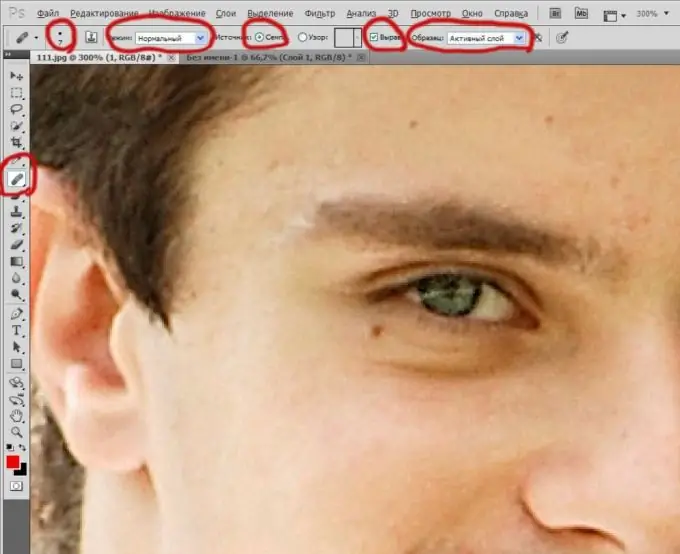
Schritt 3
Wenn Sie das gesamte Gesicht gereinigt haben, schalten Sie die Ebene aus, indem Sie auf das Auge klicken. Sie sehen, was vor der Verarbeitung passiert ist. Schalten Sie die Ebene ein und Sie werden das Ergebnis sehen. Du bist glücklich? Wunderbar! Klicken Sie mit der rechten Maustaste auf die untere Ebene und wählen Sie Abflachen. Jetzt sind beide Ebenen zusammengeführt und fixiert.
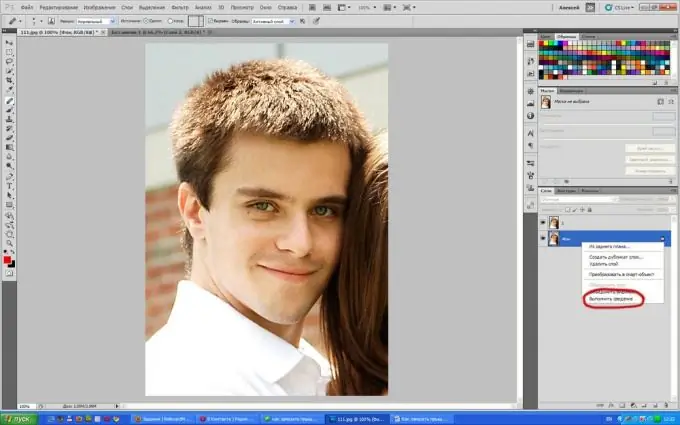
Schritt 4
Speichern Sie das resultierende Bild und genießen Sie es. Egal wie Pickel deinen Alltag verderben, du und deine Freunde werden auf Fotos großartig aussehen.






